在Win10 Mobile 中内置了新的骚扰拦截功能,不仅仅可以添加黑名单,还可以识骚扰来电,对于一些陌生或骚扰来电或信息,此功能甚是好用,但这个功能如何使用,有些小伙伴还不清楚或者不明白为什么自己的手机中没有。
1.开启骚扰拦截功能:
第一步,请确认您的手机成功安装了这个新功能。
确认方法:进入【设置】->【系统】->【手机】->【选择应用】,在下拉列表中查找“阻止和筛选” 选项。如果下拉列表中有这个选项,说明已经安装成功,如下图所示:

如果显示的是下图,那么表示安装失败。
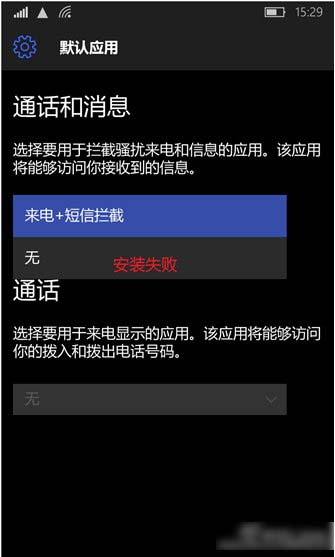
第二步,在下拉列表中选择“阻止和筛选”作为用于拦截骚扰来电、短信的应用和来电显示的应用。
第三步,确认骚扰拦截功能已经开启
进入【设置】->【隐私】->【消息传送】,将“阻止和筛选” 应用打开。(默认情况下“阻止和筛选”应用是开启的,请先关闭设置,再打开设置,保证骚扰拦截应用可以正常使用)
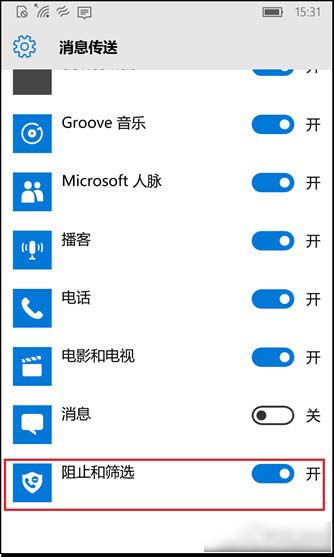
此时,骚扰拦截功能已正常可以使用
2.添加和查看垃圾号码黑名单:
添加黑名单
骚扰拦截开启后,在通话历史记录或者短信对话界面中,选择想要添加黑名单的号码或者信息,在弹出的菜单中选择“阻止号码”与"阻止电话号码",即可阻止该号码的骚扰。
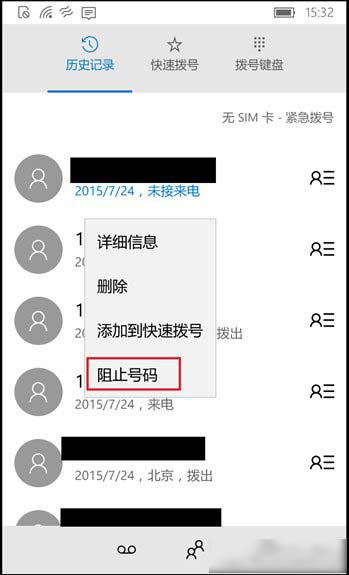
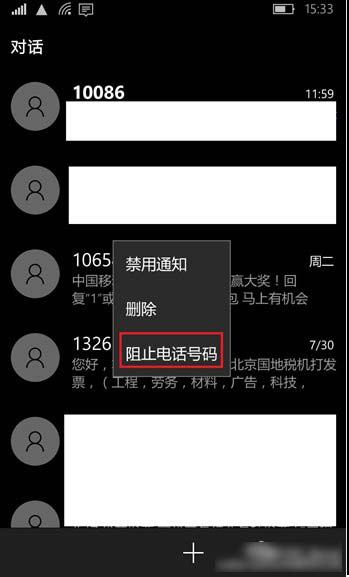
查看和编辑黑名单
在通话历史记录或者短信界面中,点击屏幕下方工具栏的菜单按钮,在弹出的菜单中点击“阻止的来电”和“阻止的消息”,进入在骚扰拦截应用,在应用中查看黑名单,还可以对黑名单进行编辑。
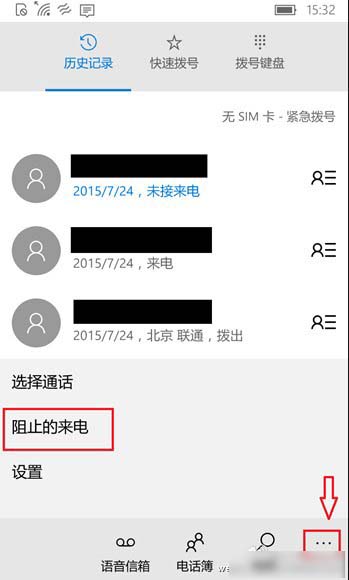
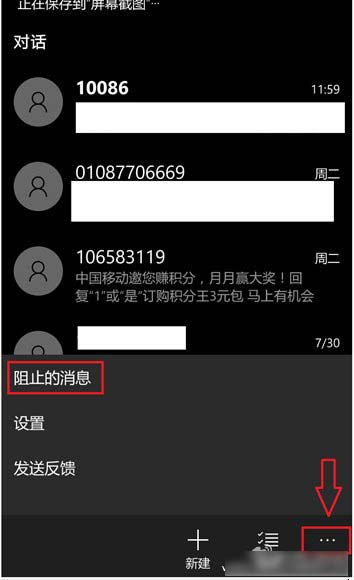
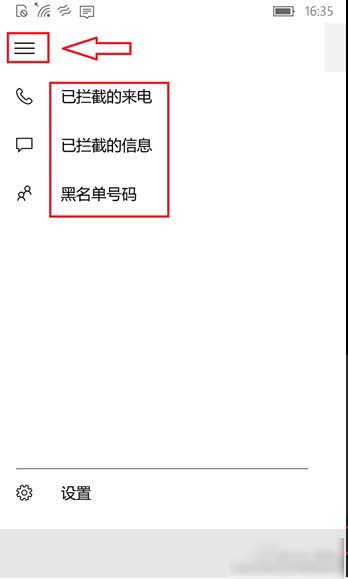
 咨 询 客 服
咨 询 客 服